如何设置PPT的进入动画效果为劈裂?
来源:网络收集 点击: 时间:2024-02-18【导读】:
如何设置PPT的进入动画效果为劈裂?今天我们再讲述一种进入动画效果,其实只要会了一种,其他的自然就会了,那么,今天小编详细的为大家讲述如何设置PPT的进入动画效果为劈裂。工具/原料more电脑PPT文件设置动画效果的方法方法/步骤1/6分步阅读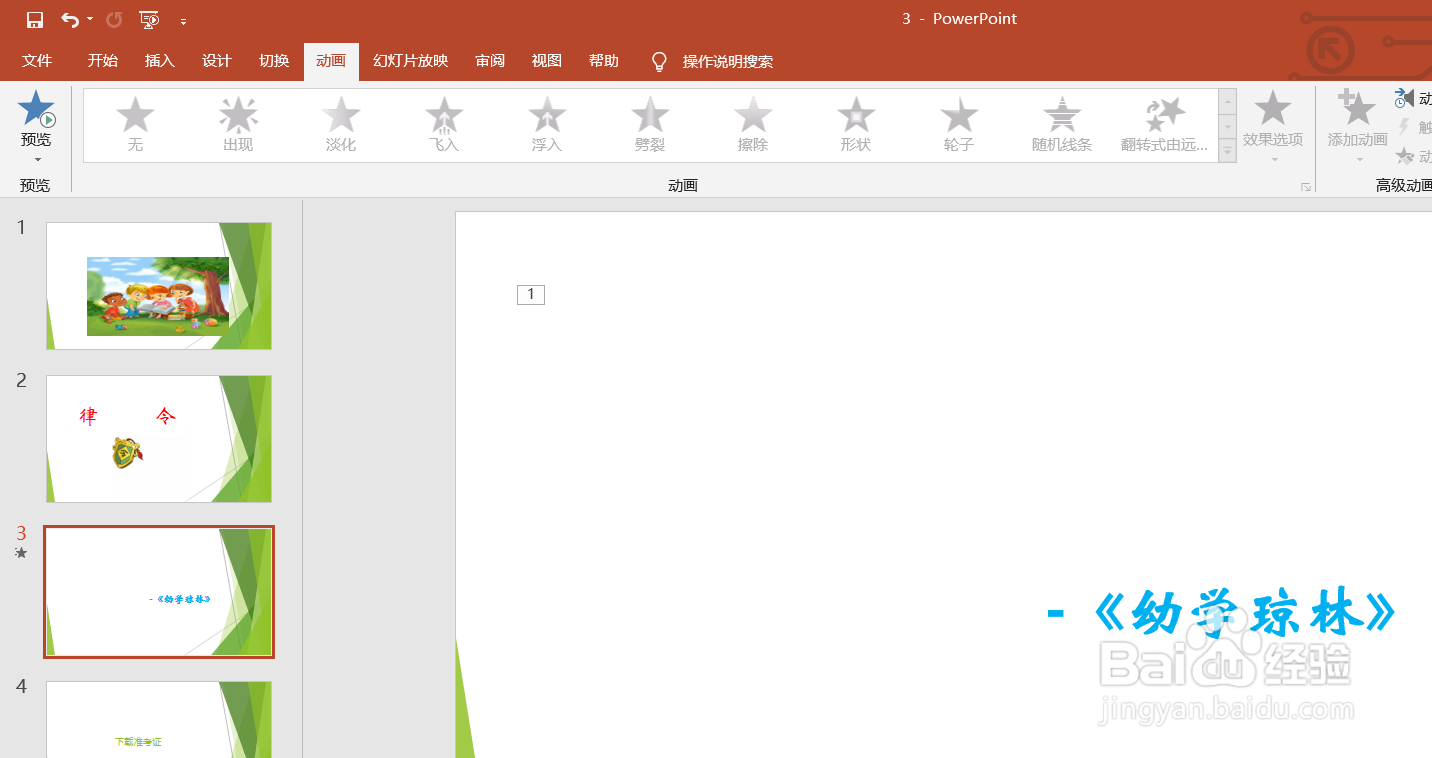 2/6
2/6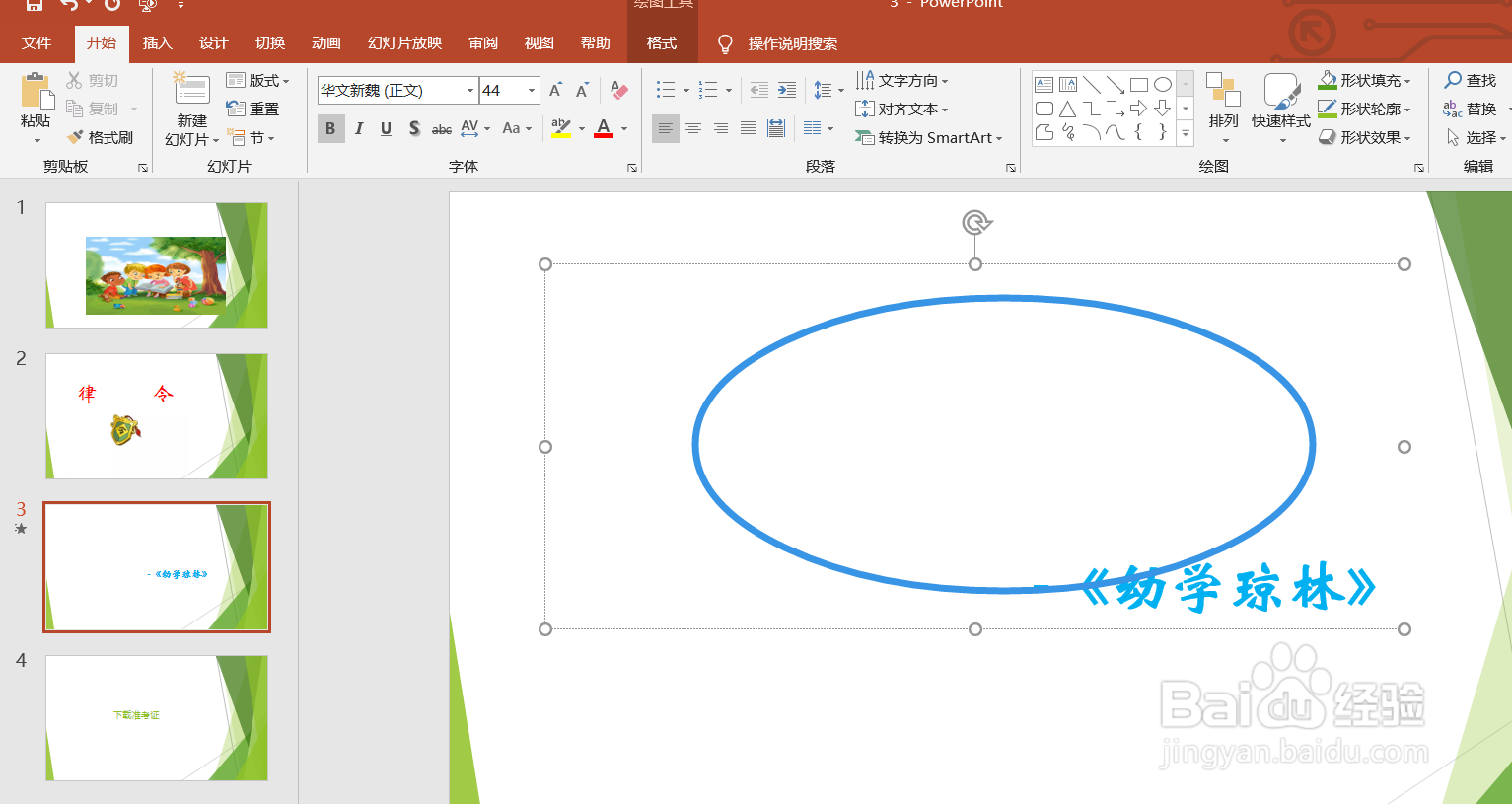 3/6
3/6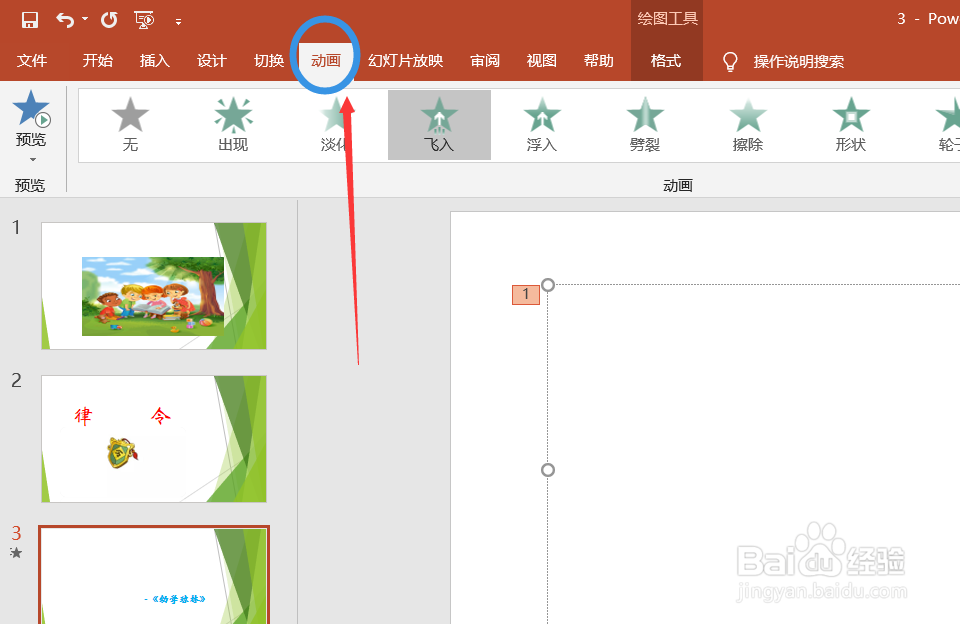 4/6
4/6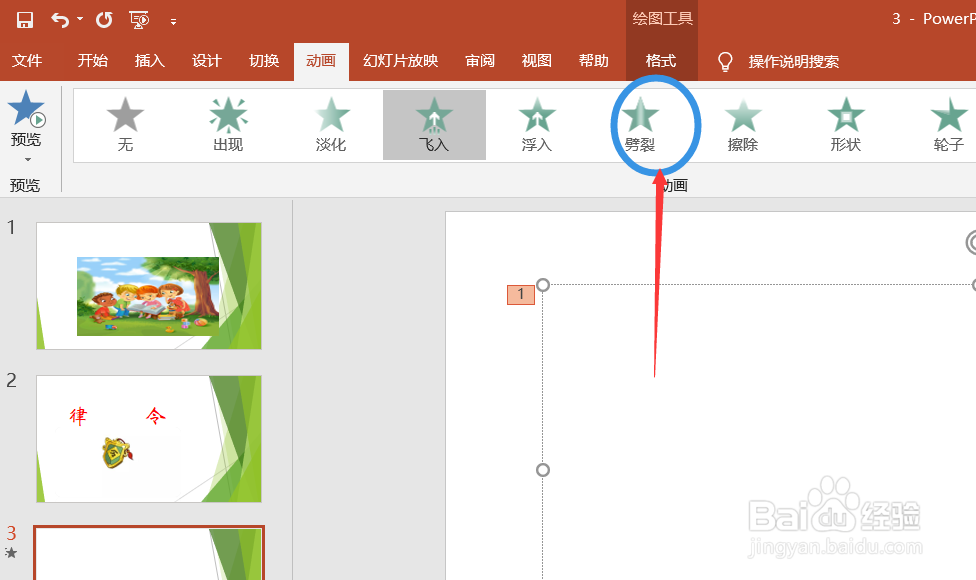 5/6
5/6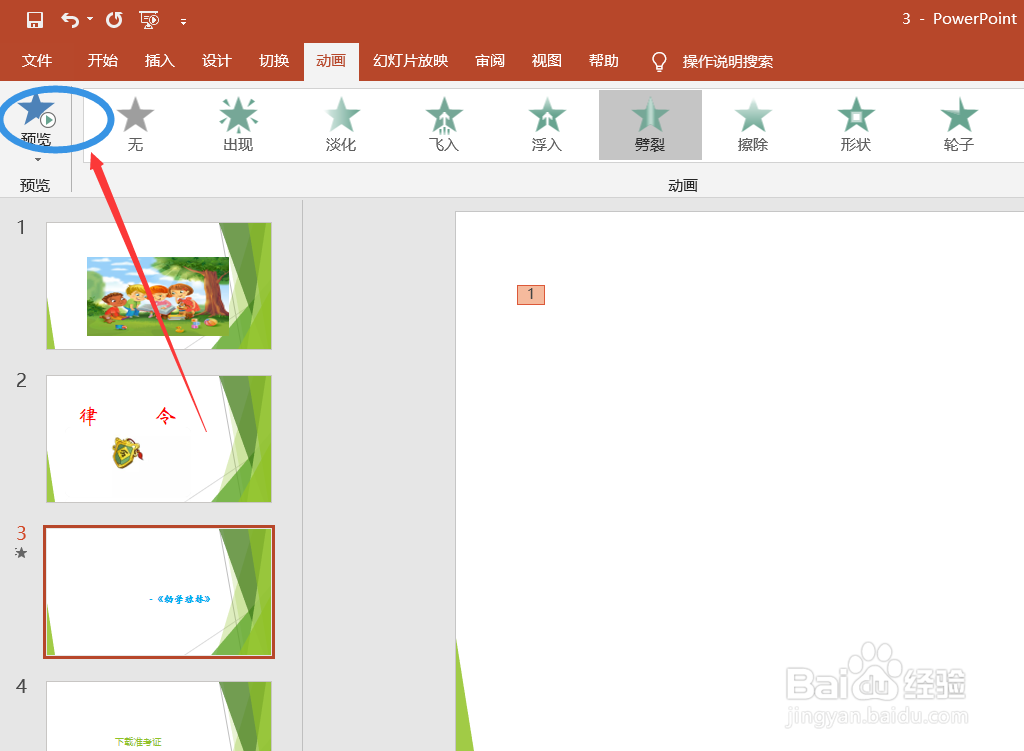
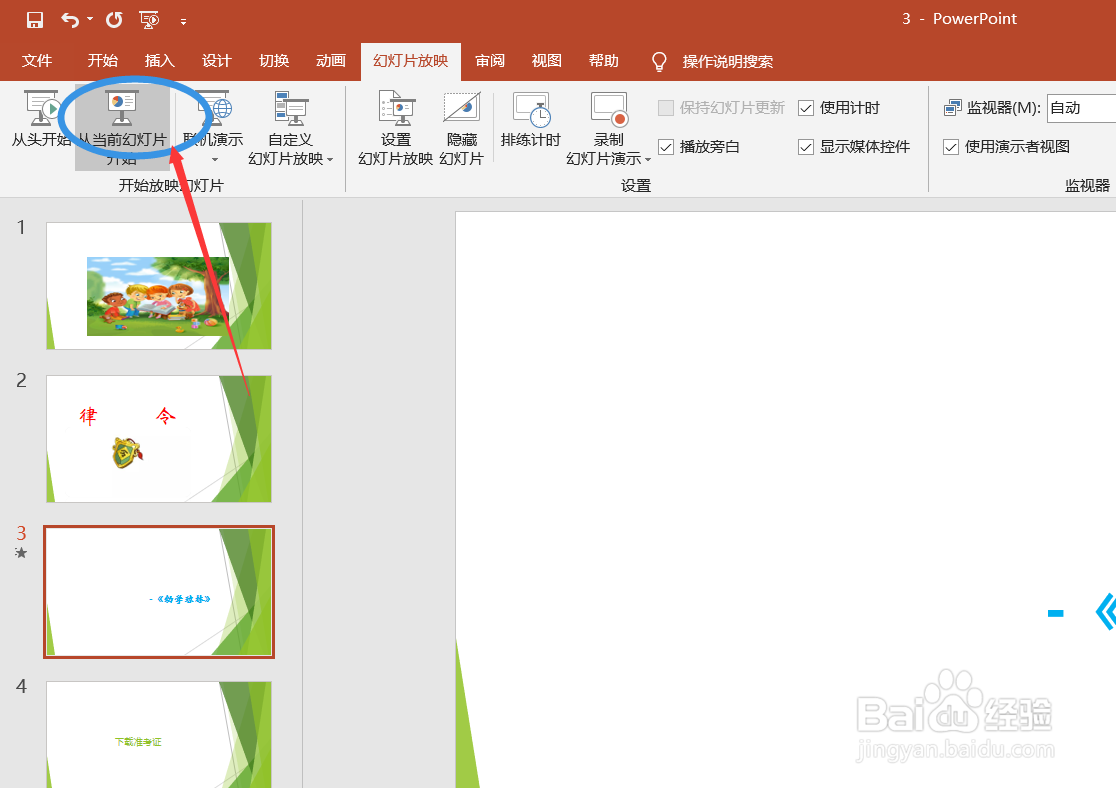 6/6
6/6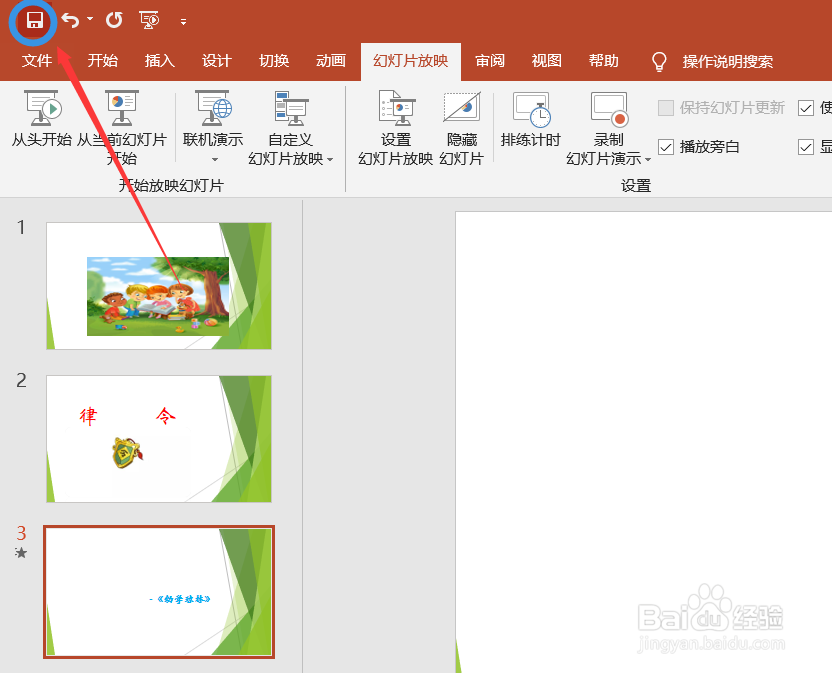 注意事项
注意事项
如何设置PPT的进入动画效果为劈裂?第一步,进入PPT文件,如下图所示,直接打卡PPT文件。
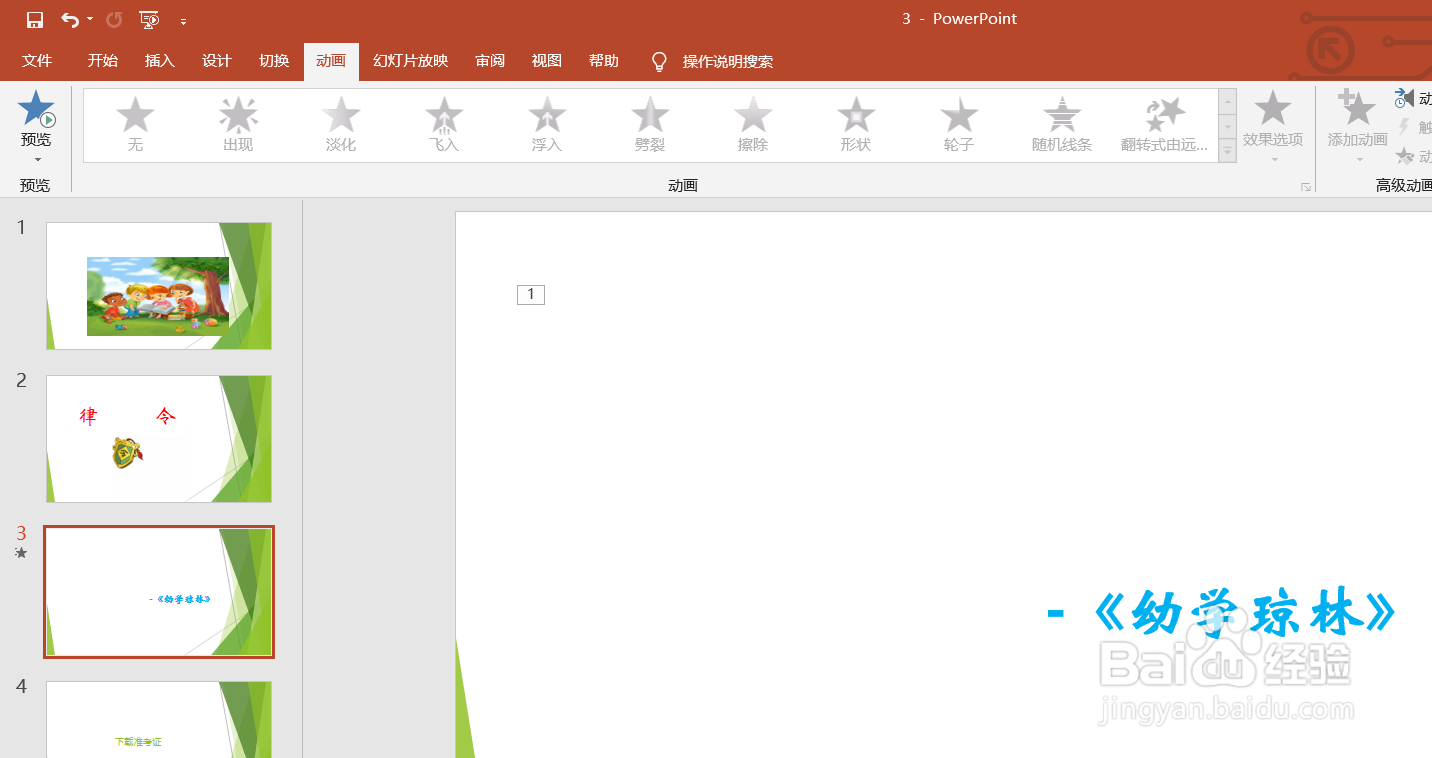 2/6
2/6第二步,我们选择区域,所谓的区域就是需要设置动画效果的地方。
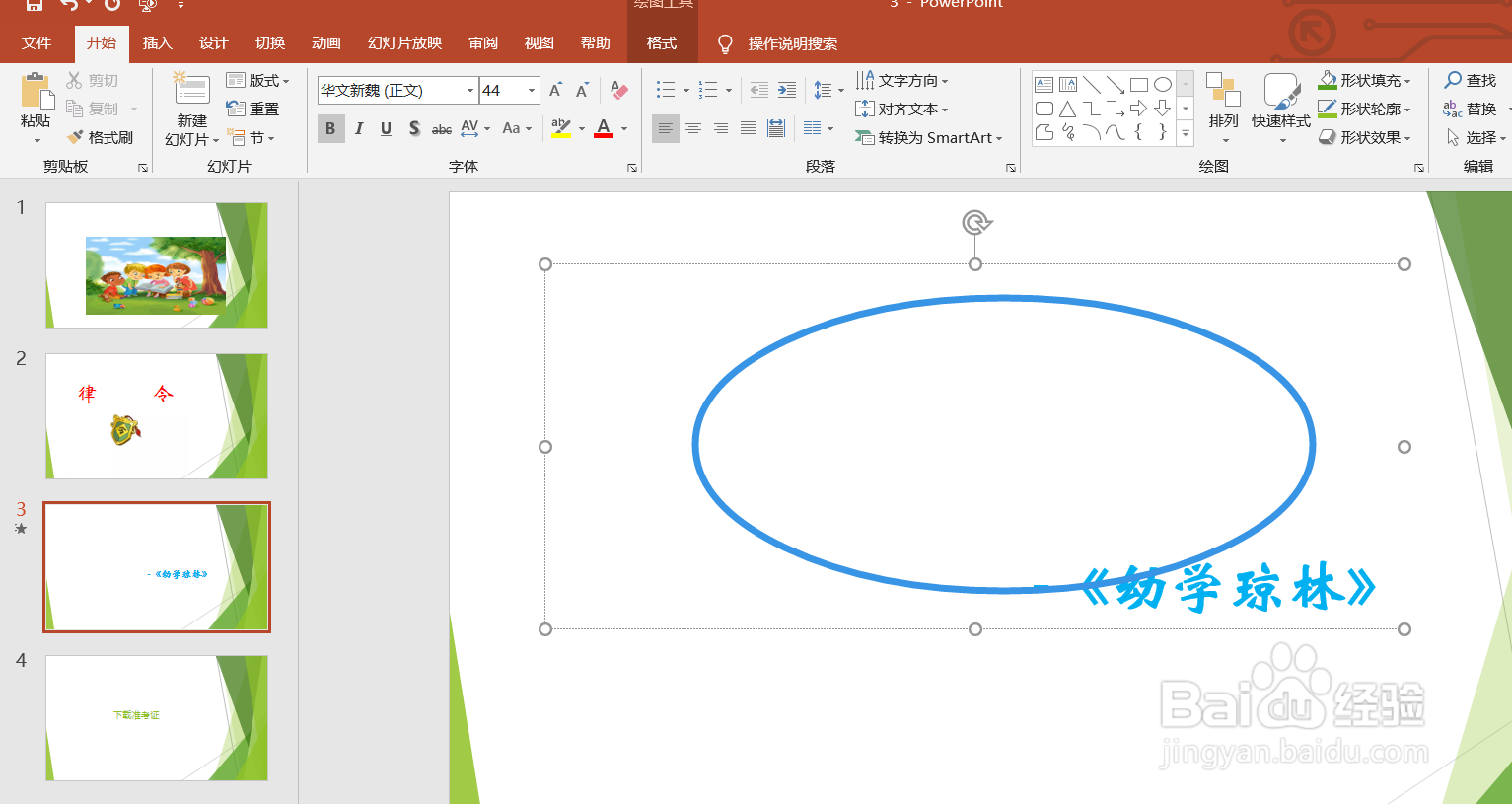 3/6
3/6第三步,我们点击如下图所示的动画按钮,进入菜单栏。
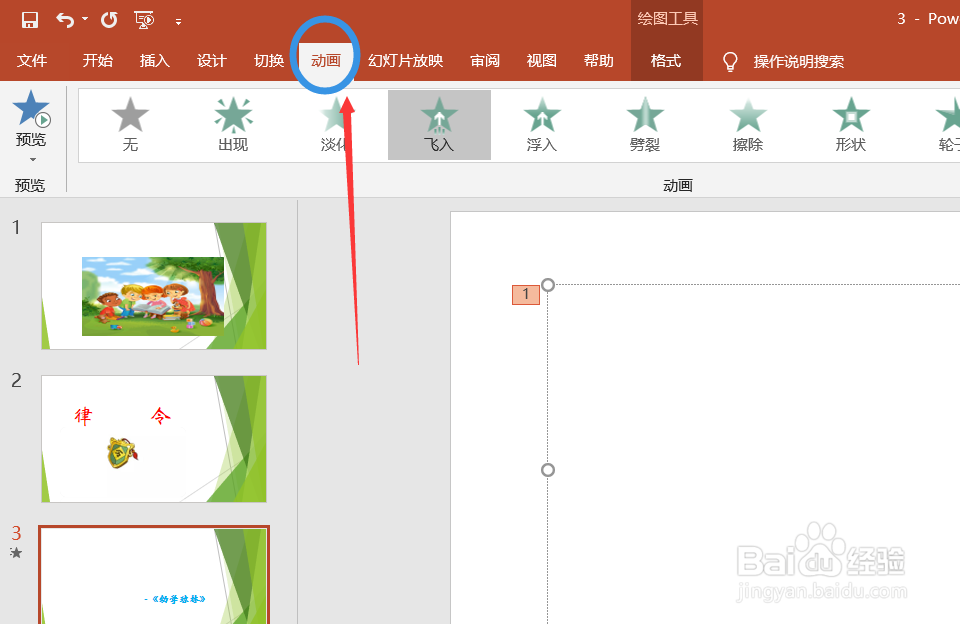 4/6
4/6第四步,我们找到动画菜单栏的第一行第六个按钮,这个按钮就是劈裂按钮。点击这个按钮。
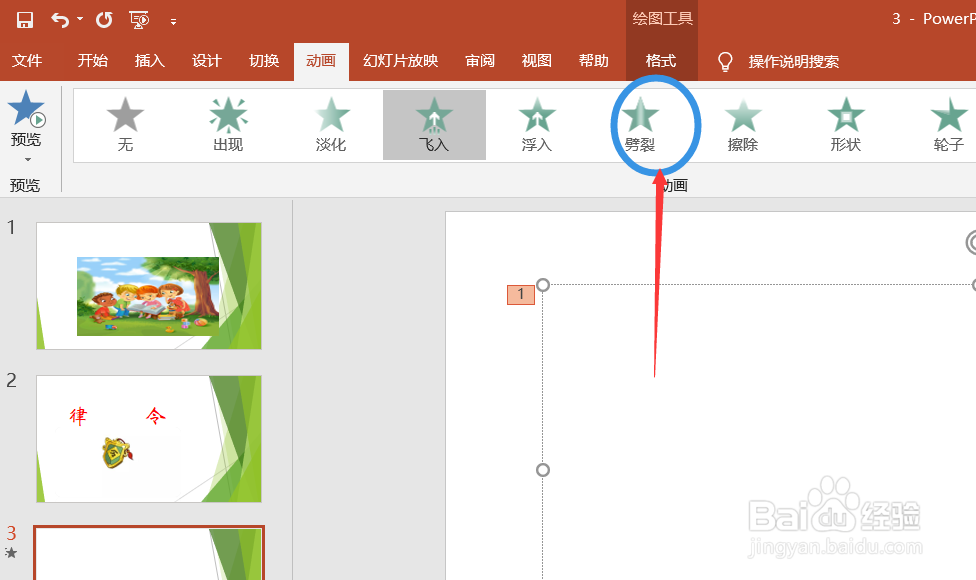 5/6
5/6第五步,我们在设置完成动画效果后,可以点击预览进行确认是否设置完成。我们也可以点击播放幻灯片进行确认。
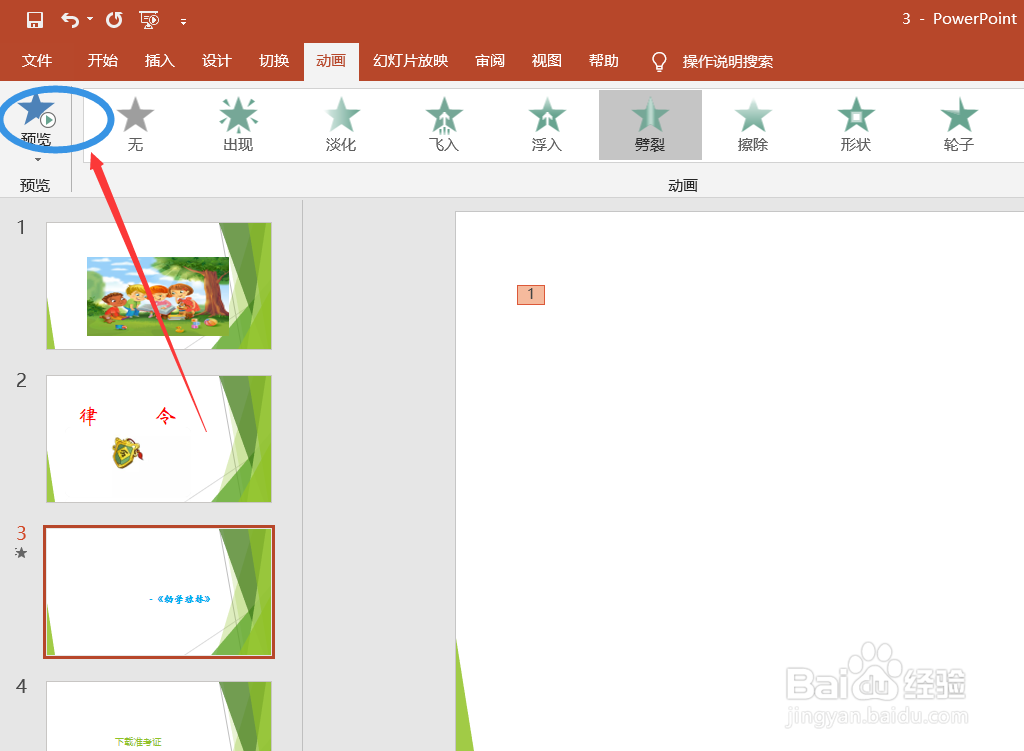
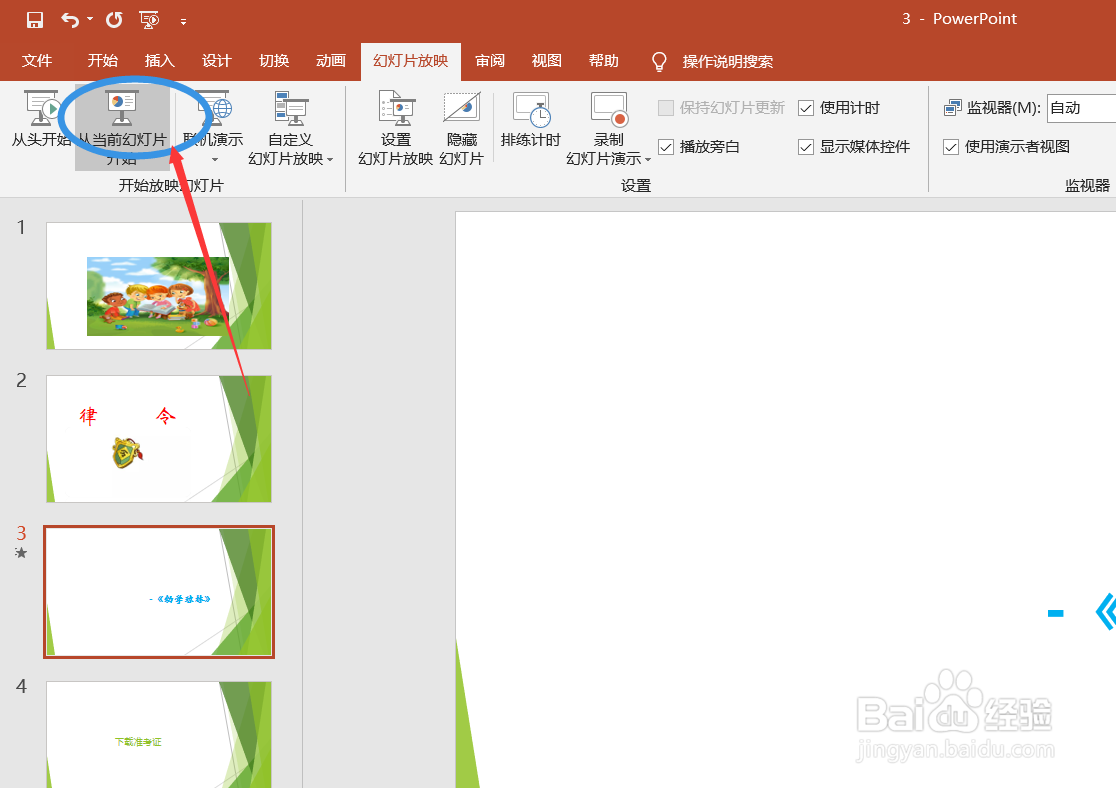 6/6
6/6最后,确认之后,我们点击保存按钮,设置完成。
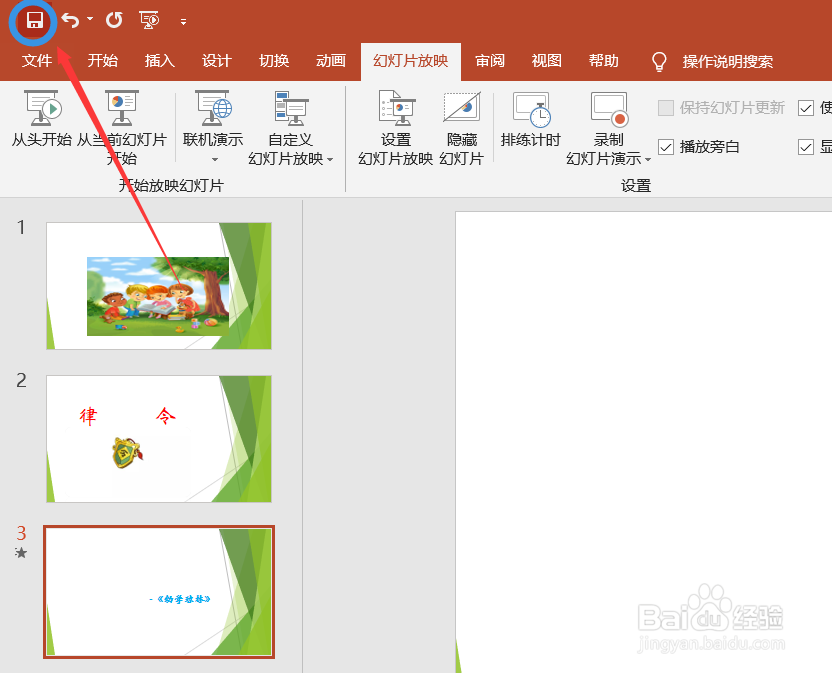 注意事项
注意事项注意操作完成后一定要预览确认设置成功。
动画效果为劈裂劈裂动画效果PPT动画效果PPT劈裂版权声明:
1、本文系转载,版权归原作者所有,旨在传递信息,不代表看本站的观点和立场。
2、本站仅提供信息发布平台,不承担相关法律责任。
3、若侵犯您的版权或隐私,请联系本站管理员删除。
4、文章链接:http://www.1haoku.cn/art_69758.html
上一篇:cpu虚拟化功能怎么开启?
下一篇:怎么做糖三角
 订阅
订阅